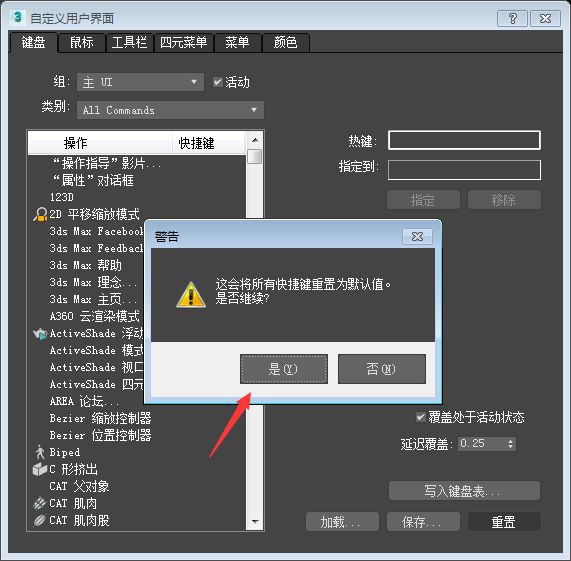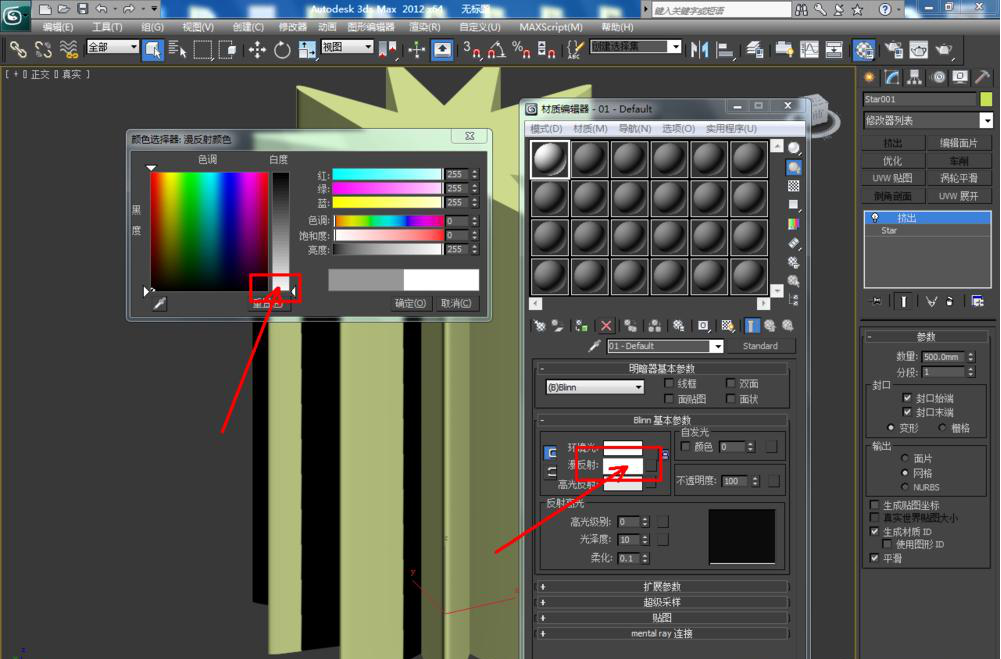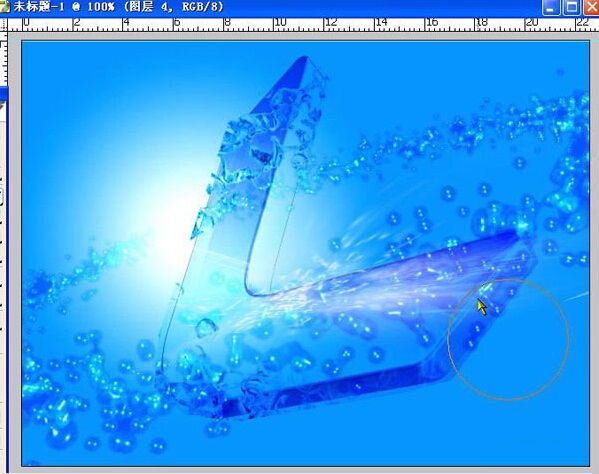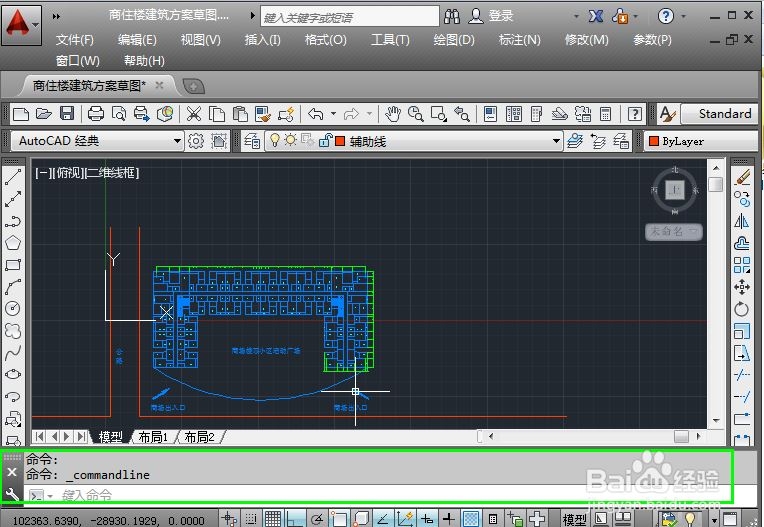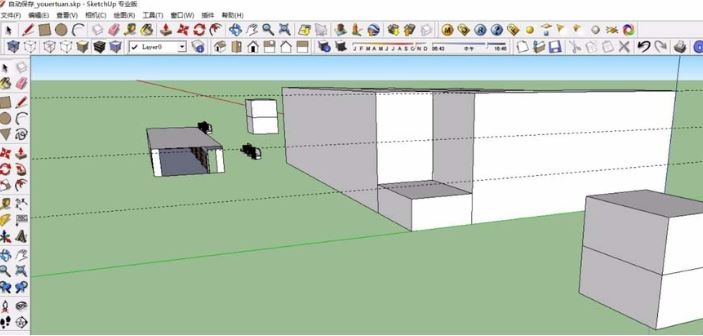SketchUp草图大师中替换材质的方法与步骤优质
上节小编和大家分享了Sketchup填充材质的方法。那你知道su软件中如何替换材质吗?本文小编将和大家分享SketchUp草图大师中替换材质的方法与步骤。有需要的小伙伴们快和小编一起来看看草图大师su怎么替换材质吧。SketchUp草图大师中替换材质的方法与步骤如下:
步骤一。首先打开SketchUp软件。用工具栏上的“形状”工具绘制出一个矩形。下面小编将来和大家示范SketchUp草图大师中替换材质的方法。
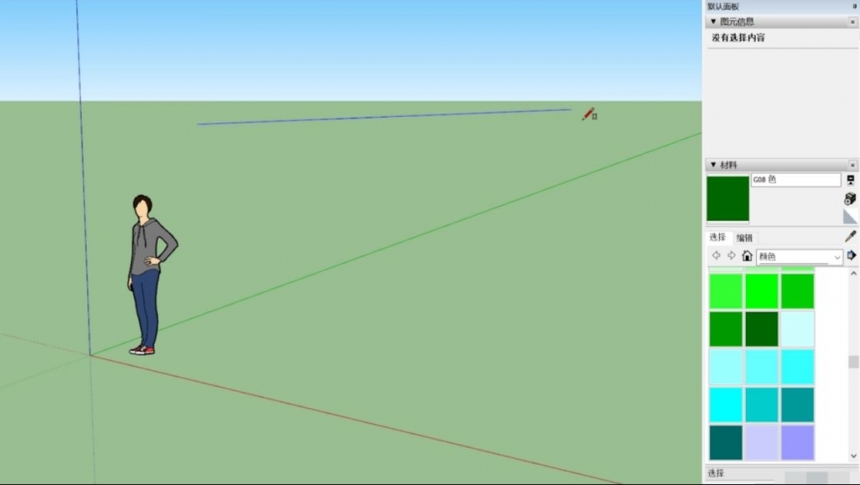
步骤二。在su界面右面的材料里选择自己想要的替换材质。可以看到鼠标变成了一个颜色桶的样式。
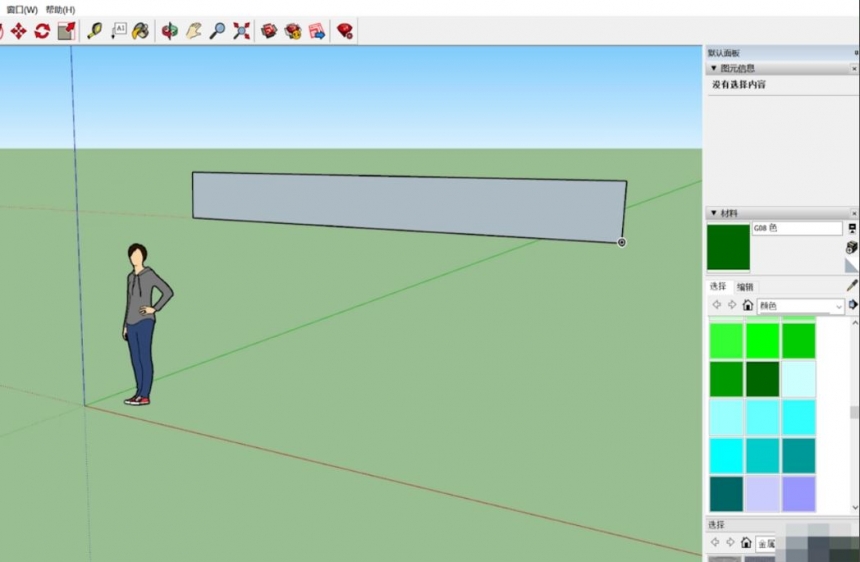
步骤三。把SketchUp颜料桶移动到刚才绘制的矩形处。然后点击。就可以看到矩形的颜色变成了草图大师替换颜色。
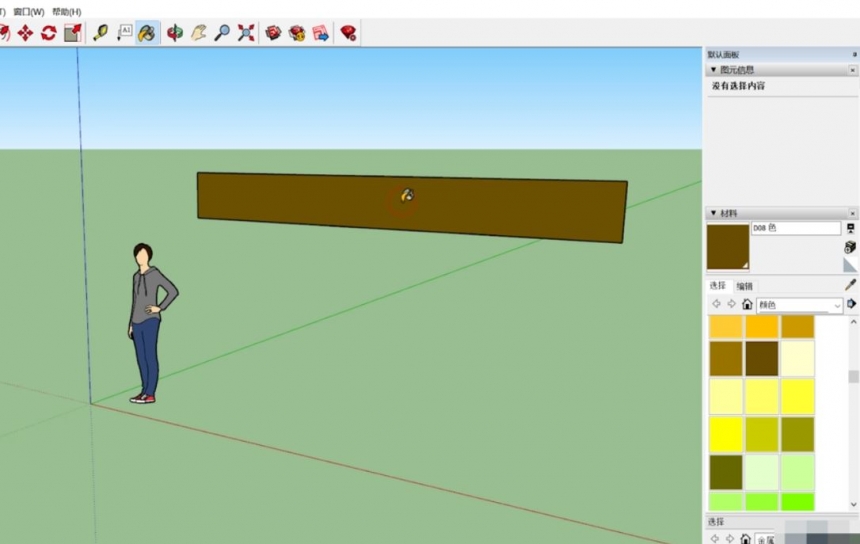
步骤四。点击鼠标右键。选择在同一图层的所有项。然后在右面的“编辑”里。点击“浏览材质图像文件”。找到想要替换的即可替换材质。SketchUp草图大师中替换材质完成。
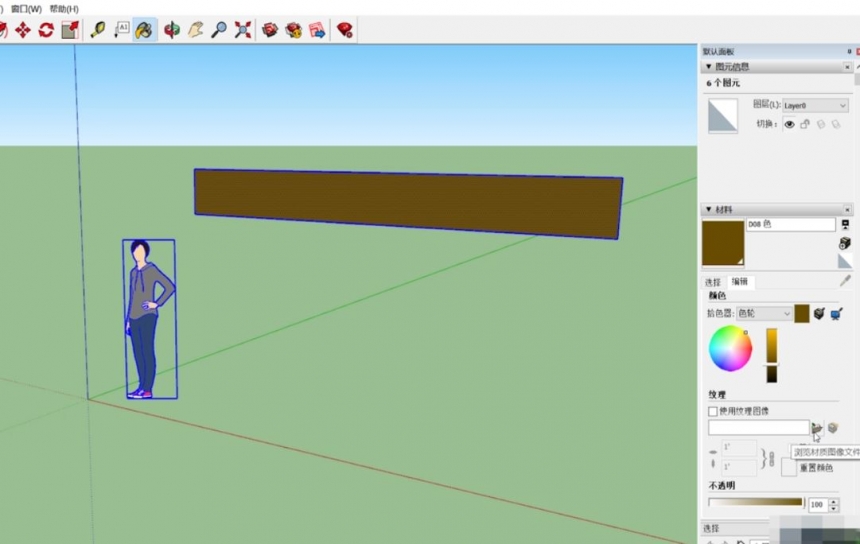
以上四个步骤就是SketchUp草图大师中替换材质的方法与步骤。希望本文的方法分享能给小伙伴们带来帮助。想学习sketchup草图大师给模型面添加自定义材质的方法。可以点击查看详细步骤。
更多精选教程文章推荐
以上是由资深渲染大师 小渲 整理编辑的,如果觉得对你有帮助,可以收藏或分享给身边的人
本文标题:SketchUp草图大师中替换材质的方法与步骤
本文地址:http://www.hszkedu.com/21010.html ,转载请注明来源:云渲染教程网
友情提示:本站内容均为网友发布,并不代表本站立场,如果本站的信息无意侵犯了您的版权,请联系我们及时处理,分享目的仅供大家学习与参考,不代表云渲染农场的立场!
本文地址:http://www.hszkedu.com/21010.html ,转载请注明来源:云渲染教程网
友情提示:本站内容均为网友发布,并不代表本站立场,如果本站的信息无意侵犯了您的版权,请联系我们及时处理,分享目的仅供大家学习与参考,不代表云渲染农场的立场!